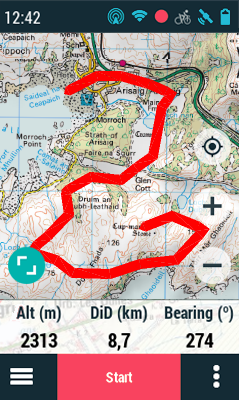
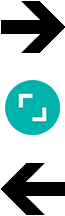
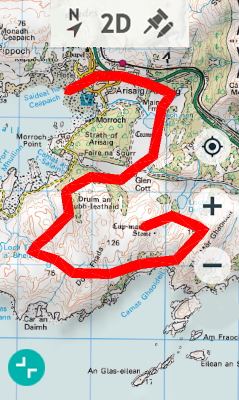
MODE
‘DONNÉES’
MODE
‘OUTILS’
|
|
|
|
|
|
|
|
|
MODE ‘DONNÉES’ |
|
MODE ‘OUTILS’ |
Cliquez sur le bouton ‘Carte plein écran’ pour passer en mode ‘Outils’. Ce mode vous donne plus d'espace pour explorer sur la carte et obtenir plus de détails sur le terrain, comme connaître les endroits les plus proches de votre position actuelle. De plus, le mode 'Outils' possède une barre supérieure qui vous permet d'interagir avec la carte.
Appuyez à nouveau sur le bouton ‘Carte plein écran’ pour masquer le mode ‘Outils’ et revenir au mode ‘Données’.
Barre d’outils
Le mode ‘Outils’ permet un accès rapide aux fonctions de base :
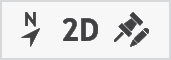
•Orienter carte (orientée vers le nord/sens de la trace) : la carte sera fixe et orientée au nord ou se déplacera selon vos mouvements.
•2D/3D/3D+ : changer la perspective de la carte : ‘2D > 3D > 3D+’.
|
|
|
|
|
|
|
|
|
|
|
2D PLAT |
3D PLAT |
3D+ RELIEF |
RELIEF |
•Marquer et éditer waypoint : la fenêtre de propriétés du waypoint sera affichée et vous pourrez modifier les informations de celui-ci.
Des boutons extras sont automatiquement ajoutés à la barre d’outils dans certaines situations :
•Mode navigation : ‘Prochain waypoint’ et ‘Waypoint précédent’ permet de passer directement au waypoint suivant ou au waypoint précédent.
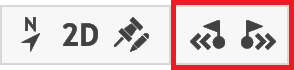
•Défier le ‘TrackAttack’ : utilisez la fonction ‘Synchroniser TrackAttack’ afin de placer automatiquement le ‘TrackAttack’ sur votre position actuelle (seulement si la fonction ‘TrackAttack’ est activée).
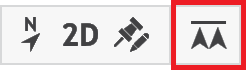
IMPORTANT : il est possible d’ajouter ou d’enlever les fonctions accessibles depuis la barre d’outils en passant par ‘Menu principal > Configuration > Profils activité > Vue de la carte > Barre d'outils’.